Importation de fichiers aaf (importer aaf) – Grass Valley EDIUS Pro v.6.5 Manuel d'utilisation
Page 83
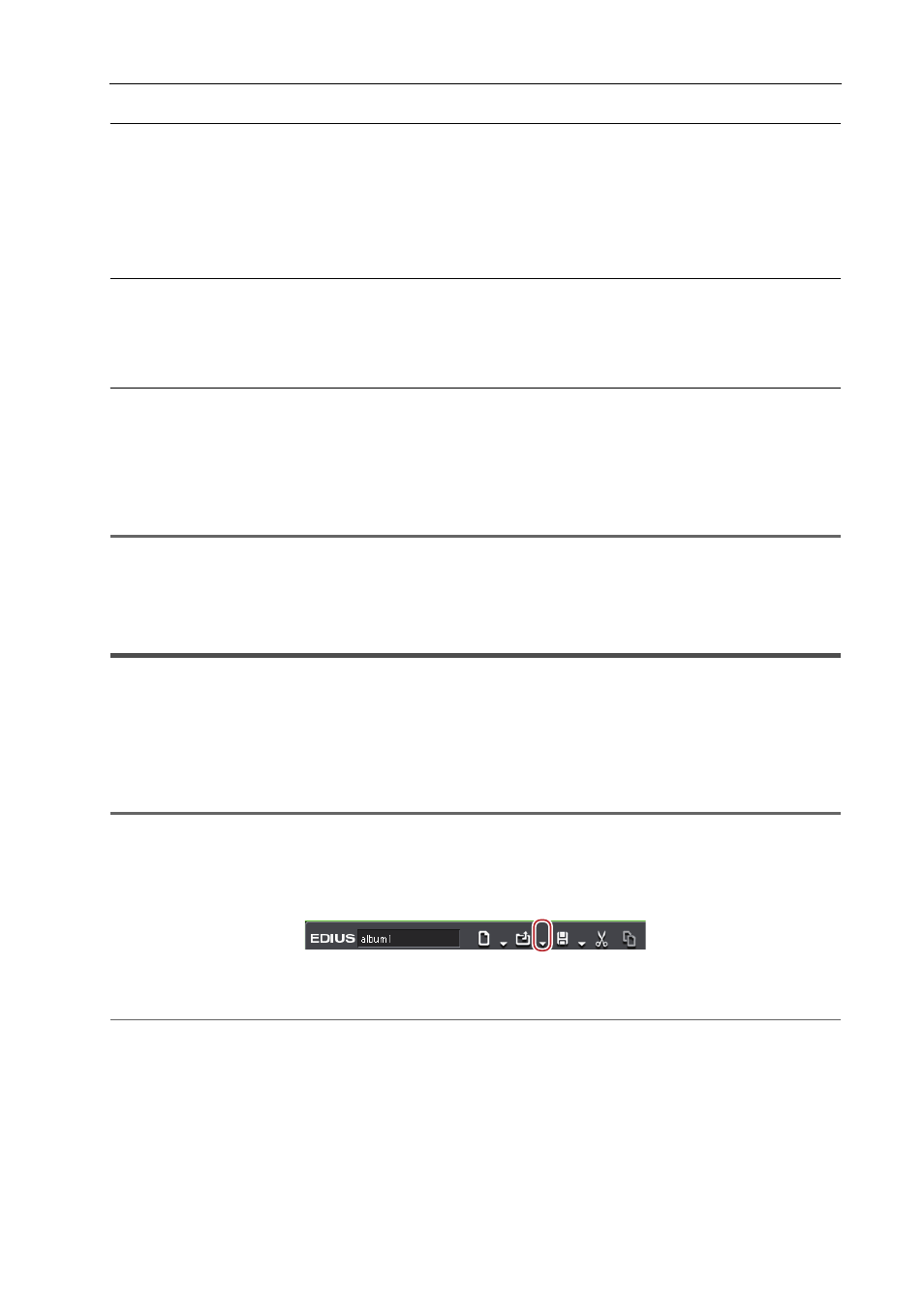
61
Opérations de projet
EDIUS - Manuel de référence
Si [Aucune information de coupures] est coché :
Le regroupement des clips est annulé pour gérer chaque clip séparément. Ils sont fragmentés en 3 périodes de temps
(A, B et C dans la figure ci-dessus).
(1) Informations pour A (de 00:00:01;00 à 00:00:05;00)
(2) Informations pour B (de 00:00:00;00 à 00:00:05;00)
(3) Informations pour C (de 00:00:01;00 à 00:00:06;00)
Si [Aucune information de coupures] est décoché :
Les vides entre les clips sont partagés. Les zones b1 et c1 dans la figure sont partagées, et les informations sont
divisées en 1 période de temps en tant que plage D.
(1) Informations sur D (de 00:00:01;00 à 00:00:05;00) (incluant les informations de partage pour b1 et c1)
Si [Traiter les clips divisés séparément] est coché :
L’intervalle entre les pistes est fragmenté pour éliminer la coupure. Les informations sont fragmentées en 3 périodes de
temps (b1, c1 et D dans la figure ci-dessus).
(1) Informations pour b1 (de 00:00:00;00 à 00:00:01;00)
(2) Informations pour c1 (de 00:00:05;00 à 00:00:06;00)
(3) Informations pour D (de 00:00:01;00 à 00:00:05;00)
1
Remarque
• Les clips dont la vitesse a changé ne sont ni divisés ni gérés individuellement, car leur groupement est annulé.
Importation de fichiers créés avec d’autres systèmes d’édition
vidéo
Les fichiers AAF, les fichiers EDL, Final Cut Pro, les fichiers créés par des enregistreurs mobiles P2 et par des
appareils XDCAM peuvent être importés et édités dans EDIUS.
Importation de fichiers AAF (Importer AAF)
Vous pouvez importer un fichier AAF afin de l’éditer avec EDIUS.
1
Remarque
• Si vous importez le fichier AAF dans EDIUS, les conditions ci-dessous doivent être remplies :
- Le fichier AAF est exporté par unité d’image
- Le fichier source et le fichier AAF sont séparés (un fichier AAF incrusté n’est pas pris en charge)
1 Cliquez sur le bouton de liste [Ouvrir un projet] dans la ligne temporelle.
2 Cliquez sur [Importer le projet]
→ [AAF].
2
Alternative
• Cliquez sur [Fichier] dans la barre de menu, puis cliquez sur [Importer le projet]
→ [AAF].
3 Sélectionnez un fichier AAF à importer dans la boîte de dialogue [Outil d’importation de projet (AAF)], puis
cliquez sur [Ouvrir].
3
•
Si [Nouvelle séquence] est coché, une nouvelle séquence est créée pour importer un fichier AAF. Si cet
élément n’est pas sélectionné, une nouvelle piste est créée pour importer un fichier AAF.